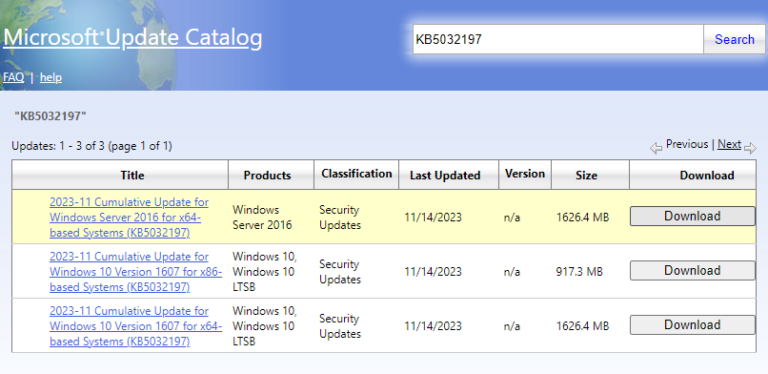Как исправить ошибку обновления 0x800f0991 в Windows
Несколько пользователей пожаловались на получение ошибки обновления 0x800f0991 при попытке обновить свои компьютеры до последних обновлений сборки. Если вы один из таких пользователей и задаетесь вопросом, что делать дальше, эта статья поможет вам решить эту проблему в кратчайшие сроки.

1. Запустите средство устранения неполадок Центра обновления Windows.
Самый эффективный инструмент при обнаружении ошибок обновления — запуск средства устранения неполадок обновления. Это встроенный инструмент Windows, разработанный для поиска и устранения основных причин ошибки обновления. Вот как использовать этот инструмент в Windows 11:
- Нажмите Windows + I, чтобы запустить «Настройки», и перейдите по указанному ниже пути.
Система > Устранение неполадок > Другие средства устранения неполадок
- В разделе «Наиболее частые» найдите Центр обновления Windows и нажмите кнопку «Выполнить», расположенную на его правом конце.

- Нажмите «Далее», когда запустится средство устранения неполадок, и следуйте инструкциям на экране.
- Дождитесь завершения устранения неполадок, и как только оно завершится, вы сможете перезагрузить компьютер.
Снова войдите в свое устройство и проверьте, можете ли вы обновить Windows, не получая снова тот же код ошибки.
2. Очистите папки кэша Windows
Наличие поврежденных или старых данных в папках кэша Windows также может привести к появлению кода ошибки 0x800f0991 при обновлении Windows. Таких папок две: SoftwareDistribution и Catroot2.
Очистите обе эти папки от поврежденных или устаревших файлов и папок и проверьте, исчезнет ли этот код ошибки после этого. Вот как выполнить эту задачу –
чистая остановка wuauserv
чистая остановка cryptSvc
чистые стоповые биты
чистая остановка мссервера
ren C:\Windows\SoftwareDistribution SoftwareDistribution.old
ren C:\Windows\System32\catroot2 catroot2.old
- Приведенный выше набор команд сначала остановит все службы обновлений, а затем переименует папки SoftwareDistribution и Catroot2.
- Затем сбросьте все конфигурации сети, выполнив этот набор команд в той же строке.
сброс netsh winsock
netsh int IP сброс
ipconfig/выпуск
ipconfig /обновить
ipconfig /flushdns
- После успешного запуска приведенного выше набора команд внутри CMD перезапустите все службы, которые вы остановили ранее. Для этого вы можете запускать эти коды один за другим.
чистый запуск wuauserv
чистый запуск cryptSvc
чистые стартовые биты
чистый запуск мссервера
- Закройте командную строку и перезагрузите компьютер.
Снова войдите в свое устройство и проверьте, устранен ли код ошибки 0x800f0991.
3. Загрузите и ожидающие обновления вручную.
Если ни один из вышеперечисленных обходных путей не помогает устранить эту ошибку с кодом 0x800f0991 в Windows, лучше загрузить соответствующий патч непосредственно из каталога обновлений Microsoft. Обязательно загрузите накопительное обновление, соответствующее архитектуре вашей системы.
После завершения загрузки все, что вам нужно, это дважды щелкнуть загруженный установочный файл, и ваша система немедленно начнет обновление до выбранной сборки ОС.
Вот полное руководство о том, как вручную загрузить и установить последний автономный пакет на компьютерах с Windows 11 или Windows 10.